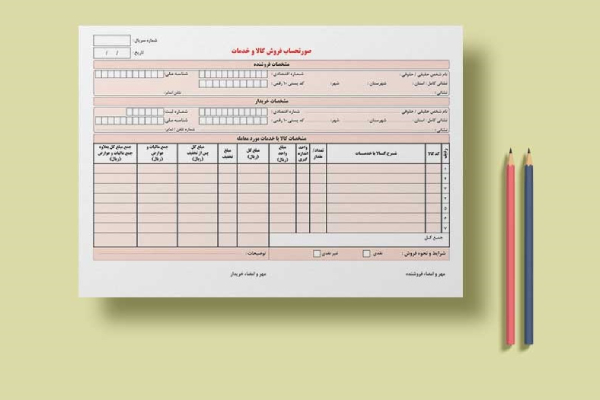|
خانواده پولساز ایرانی |
ساخت و آماده کردن یک فاکتور در اکسل کار دشواری نیست.
برای زدن یک فاکتور فروش باید مراحلی را طی کرد.نحوه فاکتور زدن در اکسل بدین صورت میباشد که ابتدا یک جدول ترسیم کرده و یکسری قواعد را تعیین میکنیم.اکسل یکسری قالبهای فاکتور به صورت آماده دارد.
برای دسترسی به این قالبها آماده ابتدا گزینه file را میزنیم و در قسمت New گزینه Invoice را جستجو میکنیم و اینتر میزنیم تا قالبهای آماده را به ما نشان دهد. اکنون شما میتوانید از میان آنها قالب مورد نظر خود را انتخاب کنید.
برای اینکه خودمان یک فاکتور بزنیم ابتدا باید ببینیم که چه نوع اطلاعاتی را لازم داریم و بعد براساس نوع فاکتور اطلاعات مورد نیاز را در آن وارد میکنیم.
این اطلاعات میتواند شامل: اطلاعات فروشنده، اطلاعات خریدار، تاریخ فاکتور، شماره تماس، نوع جنس، تعداد جنس، مجموع هزینه ها و نحوه پرداخت و خیلی از موارد دیگر را میتوان در فاکتور فروش اضافه کرد.
- بیشتر بخوانید: فاکتور فروش آنلاین
فاکتور فروش اکسل
برای زدن فاکتور فروش در اکسل ابتدا یک صفحه خالی را باز میکنیم و خطوط صفحه را حذف میکنیم تا یک کار تمیز داشته باشیم. اگر خواستید میتوانید از قالب آماده برای فاکتور استفاده کنید.
برای ستونهای که احتیاج به وارد کردن اطلاعات بیشتر و نیاز به فضا دارند میتوان اندازه ستونها و ردیفهای آن را تغییر داد.
در ردیف اول یا ستون اول شامل اطلاعات مهم و اولیه ما در مورد فروشنده و خریدار میباشد.
در ستون دوم شامل اطلاعات تفضیلی است که نیاز به فضای زیادی ندارد. ستون سوم شامل شماره فاکتور و تاریخ فاکتور میباشد. در قسمت سربرگ برای بهتر مشخص شدن میتوان فونت را بزرگتر و Bold کرد.
فاکتور اکسل آماده
برخی برای راحتی کار از فاکتورهای آماده در اکسل استفاده میکنند.
در اکسل انواع مختلفی از فاکتورها وجود دارد که میتوانیم انتخاب کنیم و یا در آن تغییراتی ایجاد نماییم.
با توجه به نوع فاکتور، اطلاعات لازم را وارد میکنیم.
اگر نیاز به تغییر در ستون ها و ردیفها باشد میتوان آنها را بزرگتر یا کوچکتر کرد. حتی شما میتوانید فاکتور آماده را از طریق برخی سایتها خریداری کنید و مورد استفاده قرار دهید.
در برخی از سایتها نیز فاکتور آماده برای دانلود نیز وجود دارد که به صورت رایگان یا از طریق پرداخت مبلغی میتوانید فاکتور را خریداری نمایید.
فاکتور زدن در اکسل
نحوه فاکتور زدن در اکسل به این صورت میباشد که ابتدا شیت ها را به حالت چپ و راست در آورده و جدول را رسم کرده و اطلاعات درون آن را وارد مینماییم.
بعد از ترسیم خطوط جدول باید یکسری قوانین بنویسیم که تعداد کالا را در قیمت آن ضرب کرده تا قیمت کل را بتوانیم محاسبه کنیم.
بعد از نوشتن فرمول در اولین سلول، باید آنرا با سلولهای سطرهای پایین تر مرتبط دهیم تا محاسبات در تمامی سطرهای بعدی نیز صورت گیرد.
همچنین با اضافه کردن تابع جمع مبلغ کل فاکتور را نیز بدست بیاوریم.
در صورتی که تعداد یا مبلغ هر ستون را تغییر دهید مشاهده خواهید کرد که مبلغ کل فاکتور نیز تغییر میکند.

فاکتور نویسی در اکسل
در مرحله اول فاکتور نویسی در اکسل باید مراحلی را نیز طی کرد. ابتدا باید ببینیم که فاکتور مورد نظر در مورد خرید یا فروش میباشد. بعد اطلاعات مورد نیاز هر فاکتور را وارد نماییم.
فاکتور خرید و فروش هر کدام گزینه های مربوط به خود را دارا میباشند نمیتوان به یک صورت و شبیه هم طراحی کرد.
در فاکتور فروش اطلاعاتی در مورد کالای مورد نظر که به چه شرکت یا اشخاصی فروخته شده را وارد میکنیم ولی در فاکتور خرید صورت کالاهای خریداری شده و اطلاعات مربوط به خرید کالا را وارد میکنیم.
راس گیری چک و فاکتور در اکسل
برای راس گیری چک و نوشتن فاکتور در اکسل ابتدا فاصله تاریخ فاکتور و تاریخ سررسید چک را محاسبه کرده و عدد بدست آمده را در مبلغ خود چک ضرب میکنیم.
این محاسبات را برای تمامی چکهای موجودی که از شخص مورد نظر داریم انجام میدهیم. مبلغ حاصل را جمع کرده و در مبلغ اصلی فاکتور تقسیم میکنیم.
عددی که بدست می آید زمان واقعی تسویه فاکتور میباشد که با موعد مقرر شده ما که 30 روز میباشد مقایسه میشود اگر عدد بدست آمده بیشتر بود راس گیری رد شده باید یک چک دیگر با سررسید نزدیکتر بگیریم ولی اگر کمتر یا معادل آن بود نیاز به چک دیگری نمیباشد.

جمع فاکتور در اکسل
یکی از معمول ترین عملیات ریاضی در اکسل جمع فاکتور میباشد.
هنگامی که لیست طولانی از اعداد در اختیارمان قرار میگیرد و میخواهیم آنان را محاسبه کنیم باید از تابع جمع استفاده کرد.جمع کردن چنین لیست طولانی با ماشین حساب و یا دست بسیار مشکل و امکان اشتباه وجود خواهد داشت.
ولی در اکسل میتوان به راحتی و در کمترین زمان با نوشتن چند فرمول و تابع اعداد را محاسبه و جمع آنها را بدست آورد. جمع در اکسل به چند صورت مختلف انجام میگیرد: بدون ثبت در سلول، ثبت نتیجه بدون فرمول نویسی.
ذخیره فاکتور در اکسل
یکی از مشکلات اکثر کاربران نحوه ذخیره فاکتور در اکسل میباشد. بخاطر این است که اطلاعات کافی و نحوه کار با اکسل را بلد نیستند.
بعد از نوشتن اطلاعات در فاکتور برای ثبت و ذخیره موقت میتوان از Ctrl+S نیز استفاده کرد. ولی با استفاده از کدنویسی VBA تمامی اطلاعات فاکتور را در یک شیت دیگر میتوانیم ذخیره کنیم. همچنین میتوان با زدن چند تکنیک فرمول نویسی خیلی راحت با زدن شماره فاکتور تمامی اطلاعات آن فاکتور را فراخوانی کنیم و بتوانیم چاپ بگیریم. 
یک نمونه فاکتور فروش در اکسل
برای یادگیری بهتر و زدن فاکتور فروش در اکسل میتوانید نمونه های مختلف را در یک سایت مشاهده نمایید.
امروزه میتوان براحتی در سایت های مختلف نحوه کار با اکسل و دیگر نرم افزارها را دانلود یا مشاهد کرد.
وقتی قالب اصلی و اولیه کار را یاد بگیرید خیلی راحت میتوانید هر نوع فاکتوری که بخواهید در اکسل طراحی کنید. حتی میتوانید براحتی از طریق سایت اشکالات مورد نظر خود را برطرف نمایید.
فاکتور رسمی اکسل
قسمتهای مربوط به مالیات و ارزش افزوده در فاکتور رسمی اکسل باید قرار داشته باشد. برخی از ارگانها و شرکتها برای محاسبات هزینه ها و دریافت مبالغی که خرید کرده اند باید فاکتور رسمی و مهر شده ارائه دهند.
در اکسل میتوانید این فاکتور را طراحی و یا به صورت آماده خریداری کنید.
این فاکتورها برای ارائه به دارایی یا کارفرما طراحی و مورد استفاده قرار میگیرد.
همان طور که میدانید فاکتور مورد قبول دارایی باید فرمت و استاندارد خاصی داشته باشد. شما میتوانید با جستجو در اینترنت فاکتور رسمی دارایی را پیدا و استفاده کنید.
فاکتور غیر رسمی اکسل
اگر فاکتور برای جای خاصی نباشد و به صورت غیر رسمی از ما میخواهند براحتی میتوانیم آن را در اکسل طراحی و پیاده سازی کنیم.
فاکتور غیر رسمی را میتوانید هر طور که میخواهید تغییر دهید و موارد آن را کم و زیاد کنید.
همچنین در اکسل میتوان فاکتور را به صورت دستی یا خودکار تنظیم کرد.
در تنظیم خودکار نیاز به محاسبات نداریم و امکان اشتباه صفر است، ولی به صورت دستی باید خود تمامی ارقام را محاسبه و امکان خطا و اشتباه در آن زیاد میباشد.

فاکتور خام اکسل
استفاده از فاکتور خام در اکسل باعث میشود تا بتوانیم راحت تر موارد مورد نظر را به فاکتور اضافه کنیم.
شما میتوانید از صفحات گسترده در اکسل برای محاسبات مالی کارتان استفاده کنید.
یکی از چیزهای که شاید به آن توجه نداشته ندارید فاکتور میباشد.
فاکتور سندی است که میتوانید آن را به مشتریان خود ارائه دهید.
برای نوشتن فاکتور نیاز به تخصص خاص یا فرد حرفه ای ندارید و همچنین نیاز به نرم افزار خاصی نیست. در هر سیستمی که برنامه اکسل در آن نصب شده باشد به راحتی میتوانید فاکتور بزنید.
فاکتور لایه باز
برای زدن فاکتور لایه باز، میتوانیم هم در فتوشاپ و هم در ورد و اکسل نیز آن را تنظیم و طراحی کنیم.
فاکتور لایه باز اکثرا مناسب برای فروشگاهها میباشد. همچنین به صورت طراحی حرفه ای با رنگها و تنوع بسیار آماده و چاپ میشود.
لایه باز بودن فاکتور یک مزیتی که دارد این است که براحتی میتوان با توجه به سلیقه مشتری یا کار مربوطه تغییراتی در آن ایجاد کرد.
از دیگر مزیتهای لایه باز بودن این است که فقط قسمت مورد نظر را میتوان تغییر داد و به بقیه قسمتهای آن کاری نداشته باشیم.
فاکتور لایه باز ورد
در ورد نیز میتوان فاکتور را به صورت لایه باز ذخیره کرد.
ولی اشکالی که دارد این است که امکان بهم ریختن آن زیاد است. زیرا زمانی که به صورت کروپ و یک لایه نباشه امکان جابجا شدن خطوط و اشکال آن زیاد است ولی اگر آن را به صورت یک لایه بزنیم دیگر تغییری در آن ایجاد نمیشود.
یکی از مزیتهای که در ورد وجود دارد این است زمانی که فاکتور را طراحی میکنیم میتوانیم آن را کروپ یا به اصطلاح یکپارچه کنیم و هر زمانی که خواستیم میتوانیم آنرا از این حالت خارج کنیم و تغییرات در آن انجام دهیم.

فاکتور لایه باز فتوشاپ
طرحهای فاکتور لایه باز در فتوشاپ براحتی قابل تغییر و ویرایش میباشند.
به این صورت که روی هر قسمت ساخته شده از فاکتور میتوان ورود کرد و آن را تغییر داد.
برای ایجاد تغییر روی لایه مورد نظر کلیک کرده و تغییرات را انجام میدهیم و در آخر میتوان لایه ها را یکی کرده و ذخیره نمایید. در فتوشاپ میتوان هم به صورت بسته و هم به صورت لایه باز فاکتور را ذخیره کنیم.
البته بهتر است فاکتور در فتوشاپ به صورت لایه باز ذخیره شود چرا که شاید بخواهیم بعدا در آن تغییرات ایجاد کنیم. در صورت لایه باز نبودن به هیچ وجه نمیتوان آن را تغییر داد باید دوباره از اول شروع به طراحی فاکتور کنیم.
فاکتور آماده
برخی از شرکتها بخاطر کار زیاد و نداشتن شخص حرفه ای از فاکتور آماده استفاده میکنند.
بدین صورت مبالغی را به شرکتهایی که کارشان طراحی فاکتور میباشد پرداخت میکنند و طرح مورد نظر خود را به آنها میدهند تا برایشان فاکتور طراحی و آماده کنند.
فاکتور آماده به صورت فاکتور رسمی و غیر رسمی نیز میباشد که بستگی به نوع کار شما دارد که کدام را انتخاب کنید.
فاکتور فروش Pdf
برای فرستادن فاکتور فروش به صورت pdf باید فایل اکسل یا ورود را با استفاده از نرم افزار به صورت pdf ذخیره کنیم و برای فرد مورد نظر ارسال کنیم.
این کار برای آن است فایل بهم نریزد و تغییر نکند چون امکان دارد وقتی فایل به سیستم دیگری انتقال پیدا کند، هنگامی که فاکتور را باز میکنند بخاطر نداشتن فونت ما بهم ریخته باشد و نتوانند چیزی از آن سردر بیاورند.
پس بنابراین بهترین کار این است که فایل به صورت اکسل و ورد فرستاده نشود. چون فرمت pdf مانند عکس میباشد در صورت جابجایی تغییری نمیکند. 
فاکتور پی دی اف
برای ارسال فاکتور بهتر است آن را پی دی اف کنیم تا در صورت فرستادن به یک سیستم دیگر تغییر نکند. یکی از مزایای پی دی اف کردن فاکتور این میباشد که امکان دست بردن در فاکتور و تغییر دادن ارقام و مبالغ آن امکان پذیر نمیباشد.
از دیگر مزایای پی دی اف کردن این میباشد که در هر سیستم چه موبایل و چه کامپیوتر و لب تاب قرار گیرد تغییر نمیکند و میتوان آن را همان گونه که تنظیم شده است در اختیار قرار داد.
باید حواستان باشد که در اول کار فاکتور را پی دی اف نکنید زیرا دیگر نمیتوانید به محتویات آن دسترسی داشته باشید و مجبورید برای تغییر دوباره از اول آن را تنظیم نمایید. پس بنابراین پی دی اف را در پایان کار انجام دهید.
فاکتور فروش ورد
امروزه با گسترش کسب و کار اولین چیزی که برای شروع نیاز است نوشتن فاکتور فروش در ورد، اکسل و دیگر نرم افزارهای موجود میباشد.
در ورد میتوانیم به راحتی با استفاده از جداول آن قالب مورد نظرمان را طراحی کنیم بعد از طراحی و ایجاد جدول مورد نظر و تنظیم آن میتوان مقادیر مربوط به فروش را در آن وارد کرد.
در اکسل میتوانیم اعداد را به راحتی محاسبه و مجموع آن را بدست آوریم ولی در ورد چنین امکاناتی وجود ندارد.
در ورد میتوانیم ارقام را خود وارد کنیم ولی برای محاسبه نیاز به ماشین حساب داریم در صورتی که در اکسل فرمول مربوط را وارد میکردیم و در آخر محاسبات را بدون اشتباه دریافت میکردیم. 
فاکتور خام word
همان طور که از نامش مشخص میباشد فاکتور خام در Word را میتوان با استفاده از تب مربوط ایجاد کنیم و همانند اکسل میتوانیم ردیف و ستون آن را تغییر دهیم. در فاکتور خام باید تمام موارد مورد نیاز را خودمان در ستونها و ردیفها ایجاد کنیم.
همچنین میتوانیم رنگ و فرم فاکتور را نیز خودمان تغییر دهیم.
فاکتور فروش را یکرنگ و فاکتور خرید را رنگ دیگر بزنیم که اشتباه نکنیم.
همچنین میتوان در فاکتور خام قسمت عنوان و ردیف اول ستون فاکتور را نسبت به بقیه ستونها رنگ دیگری بزنیم. در فاکتور خام دستمان باز است و میتوانیم هر طور که بخواهیم آن را تغییر دهیم.
برای دیدن طرح های مختلف و متنوع فاکتورها میتوانید به سایت ما مراجعه کرده و فاکتور مورد نظرتان را انتخاب نمایید.